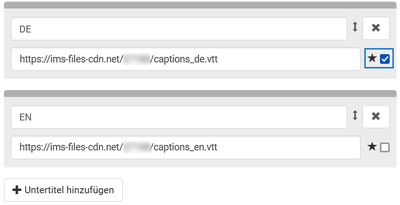Suchst Du etwas bestimmtes?
Untertitel bei VODs einfügen
Du hast die Möglichkeit, in den Videoplayer bei allen vorher hochgeladenen Videos Untertitel als .webVTT-Datei, bzw. .vtt-Datei einzubinden.
Dabei kannst Du entweder eine bestimmte Untertiteldatei als Standard auswählen, sodass automatisch Untertitel zu sehen sind, wenn das Video läuft oder Deine Teilnehmer selbst entscheiden lassen ob und welche Untertitel eingeblendet werden sollen.
1. Öffne den > Web Dateien CDN, lade Untertitel in Form einer .vtt-Datei hoch und kopiere unter > Details die Datei-URL.
2. Wähle im Videplayer unter „Kinomodus“ die Option „Untertitel anzeigen“ anzeigen.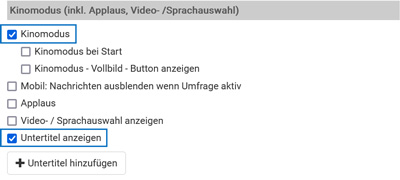
3. Füge über „+ Untertitel hinzufügen“ so viele Felder hinzu, wie Du Untertiteldateien einbinden willst, benenne die Felder und füge darunter die Datei-URL der .vtt-Datei aus dem Web Dateien CDN ein.
Soll ein Untertitel als Standard eingerichtet werden, wähle rechts von der betreffenden URL die Checkbox neben dem Stern an.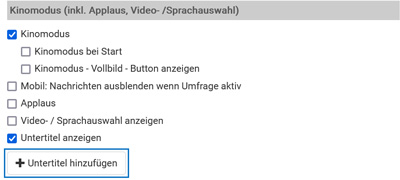
Wenn kein Standard eingerichtet werden soll und die Teilnehmer selbst entscheiden sollen ob und welche Untertitel eingeblendet werden sollen, wähle keine der Stern-Checkboxen an.